Cómo cambiar el nombre de AirDrop en tu dispositivo Apple
AirDrop es una característica muy útil y segura que permite el intercambio instantáneo de archivos y datos entre dispositivos Apple. Es rápido y requiere unos pocos pasos para configurarlo y, quizás lo más importante, no degrada la calidad de ningún medio que se envíe.

El nombre predeterminado de tu dispositivo es iPhone o iPad, y es el mismo que tu nombre de AirDrop. Cada vez que alguien quiere enviar archivos a tu dispositivo, tienen que seleccionar tu nombre de AirDrop en su pantalla de una lista de dispositivos cercanos potenciales. Esto puede ser un problema, especialmente cuando hay otros usuarios de Apple con el mismo nombre de AirDrop predeterminado que te están rodeando.
Por lo tanto, antes de intentar usar AirDrop, es importante tener un nombre que sea fácilmente reconocible. Un nombre único facilitará identificarte entre la multitud de otras identificaciones de Apple para elegir, lo que a su vez puede ayudar a evitar transferencias de archivos a alguien no deseado.
Lo que necesitarás

Para cambiar el nombre de tu AirDrop, debes cambiar el nombre de tu dispositivo Apple. Primero, asegúrate de que tu dispositivo Apple sea compatible con AirDrop. AirDrop está disponible en iPhones y iPads que ejecutan iOS 7 o posterior, y es compatible con Macs y MacBooks lanzados en 2012 o posterior que ejecutan al menos OS X Yosemite.
También debes asegurarte de usar la versión más reciente del software. Las nuevas versiones de los sistemas operativos a veces pueden causar problemas de compatibilidad.
Para verificar las actualizaciones, abre la configuración desde tu pantalla de inicio y selecciona General > Actualización de software. Si hay una versión más reciente del sistema operativo disponible, haz clic en descargar e instálalo.
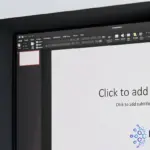 Cómo crear una tarjeta de flash en PowerPoint
Cómo crear una tarjeta de flash en PowerPointCómo cambiar tu nombre de AirDrop en un iPhone
Cambiar tu nombre de AirDrop en un iPhone es simple. Desde tu pantalla de inicio, selecciona la aplicación Configuración y toca General > Información. En la parte superior de la pantalla, verás el nombre de tu dispositivo. Toca sobre él.
Elimina el nombre antiguo y escribe el que desees. Luego, toca Hecho para cambiar el nombre de tu dispositivo.
Tu nombre de dispositivo, y por lo tanto tu nombre de AirDrop, ahora debería haber cambiado, y puedes volver y cerrar la aplicación Configuración.
Cómo cambiar tu nombre de AirDrop en un iPad
Para cambiar tu nombre de AirDrop en un iPad, abre la aplicación Configuración y en el panel izquierdo, toca General. En el panel derecho, toca Información y en la parte superior de la pantalla, verás el nombre de tu iPad. Haz clic sobre él.
Elimina el nombre predeterminado y escribe el nuevo nombre que desees. Toca Hecho y tu nombre de iPad cambiará. Vuelve y cierra la aplicación Configuración.
Cómo cambiar tu nombre de AirDrop en una Mac
Los pasos para establecer o cambiar tu nombre de AirDrop en Mac son tan rápidos y fáciles como en un iPhone o iPad. Haz clic en la manzana en la esquina superior izquierda de la pantalla y selecciona Preferencias del sistema.
 Cómo usar AirDrop para enviar y recibir archivos en iPhone
Cómo usar AirDrop para enviar y recibir archivos en iPhoneEn la configuración del sistema, haz clic en Compartir. Aquí verás el nombre de tu computadora. Elimina el nombre antiguo y escribe el nuevo nombre. Haz clic en el botón de retroceso y tu nombre de AirDrop cambiará.
Qué hacer si tu dispositivo no muestra el nuevo nombre de AirDrop
En algunos casos, es posible que notes que el nombre recién actualizado no aparece incluso después de seguir todos los pasos. En ese caso, intenta hacer los pasos nuevamente para asegurarte de haberlo hecho correctamente.
Si el nombre no se actualiza, verifica que tu dispositivo esté ejecutando la última versión del software de AirDrop. Puedes hacer esto yendo a Configuración > General > Actualización de software. Una vez que hayas actualizado el software, sigue los pasos nuevamente, pero dale al dispositivo un nombre completamente diferente y observa qué sucede.
Si el nombre aún no se actualiza, intenta apagar tu dispositivo y luego volverlo a encender inmediatamente después de cambiar el nombre. Tu teléfono se reiniciará y el nuevo nombre de AirDrop debería actualizarse.
Ahora, cuando otros usuarios de Apple intenten enviar algo a tu dispositivo, verán el nuevo nombre de AirDrop que has creado. Incluso puedes agregar una foto de perfil que se mostrará junto a tu nombre de AirDrop tocando Agregar foto.
¿Listo para comenzar a compartir?
AirDrop puede ser increíblemente útil para compartir archivos entre dispositivos Apple. Pero eso solo sucede si puedes diferenciar el tuyo de los muchos usuarios de Apple que pueden compartir el mismo nombre de AirDrop predeterminado que tú.
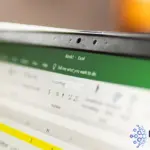 Cómo crear un grupo de PivotTable en Excel y mostrar los detalles agrupados
Cómo crear un grupo de PivotTable en Excel y mostrar los detalles agrupadosSigue los pasos anteriores para cambiar tu nombre de AirDrop a algo único para garantizar que todos los archivos que desees transferir vayan al dispositivo correcto.
En Newsmatic nos especializamos en tecnología de vanguardia, contamos con los artículos mas novedosos sobre Software, allí encontraras muchos artículos similares a Cómo cambiar el nombre de AirDrop en tu dispositivo Apple , tenemos lo ultimo en tecnología 2023.

Artículos Relacionados